Oglas
 Eden od značilnosti resnega avdiofila je, kako ohranja svojo glasbo. V dobi digitalne tehnologije vam ni treba hraniti vezanih kaset in CD-jev; to bi bilo lažje. Hraniti jih morate pravilno in organizirati v čiste mape in seveda - natančno označene. Vaša ljubezen do glasbe vas bo samodejno nadaljevala pri tej nalogi. Pri nekaterih je oblika OCD.
Eden od značilnosti resnega avdiofila je, kako ohranja svojo glasbo. V dobi digitalne tehnologije vam ni treba hraniti vezanih kaset in CD-jev; to bi bilo lažje. Hraniti jih morate pravilno in organizirati v čiste mape in seveda - natančno označene. Vaša ljubezen do glasbe vas bo samodejno nadaljevala pri tej nalogi. Pri nekaterih je oblika OCD.
Ne, še vedno nimam obsesivno-kompulzivnih motenj za organizacijo, vendar ne želim videti stvari na svojem mestu. V zadnjem času je bila moja glasbena zbirka. Na srečo obstaja veliko orodij za organizacijo glasbe, ki lahko olajšajo spadework, če eden zaostaja. MP3Tag Organizirajte in označite glasbeno knjižnico z Mp3tag Preberi več je bilo moje orodje do zdaj.
Samo, da bi spodbudil svojo motivacijo, sem mislil, da se bom preizkusil TagScanner(ver.5.1) in poglejte, kako prijazno bi lahko bilo z mojimi naključno organiziranimi mp3-ji. Ena spodbuda za njegovo preizkušanje je, da je bil naklonjen našemu Najboljša programska oprema Windows Najboljša programska oprema za računalnik za vaš računalnik Windows Želite najboljšo programsko opremo za računalnik za Windows? Naš obsežen seznam zbira najboljše in najvarnejše programe za vse potrebe. Preberi več stran.
Pozdravi TagScanner
TagScanner ni veliko moten za prenos. To je majhen 1,8 MB za prenos in namestitev. Raje grem s prenosnimi različicami, ko jih lahko najdem in v tem primeru sem. TagScanner ima več jezikovno podporo in deluje v sistemu Windows 2000 / XP / 2003 / Vista / 2008 / Win7. Obstaja tudi ilustriran priročnik PDF, v katerem so podrobno opisane vse podrobnosti programa.
TagScanner je morda majhnih velikosti, vendar je v svojih značilnostih precej velik, saj ima močan urejevalnik oznak za paketna in ročna opravila za označevanje in preimenovanje. Obdeluje datoteke MP3, OGG, Musepack, Monkey's Audio, FLAC, AAC, OptimFROG, SPEEX, WavPack, TrueAudio, WMA, MP4. TagScanner podpira oznake ID3 1.0 / 1.1 / 2.2 / 2.3 / 2.4, oznake APE v1 in v2, Vorbis komentarji, WMA oznake in MP4 (iTunes) metapodatke.
Torej, pojdimo na vagon in vrzimo nekaj mojih neurejenih map na TagScanner in preverimo, ali se lahko pohvali.
Prijeten vmesnik za začetek
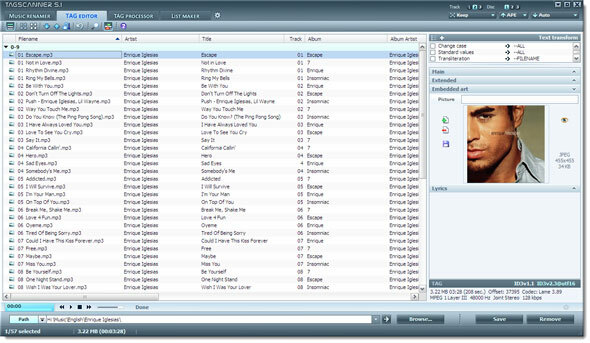
Mislim, da se tukaj ne moremo pritoževati nad njenim videzom. TagScanner ima štiri glavne funkcije - vsaka ima svoj jeziček. Kliknite modro-sivi gumb Prebrskaj in prinesite prvo serijo mp3-jev za označevanje in preimenovanje. Glasba Renamer se bo lotil tega dela. Glasba Renamer je preimenovanje datotek, ki prinaša prve ostanke organizacije v vašo glasbeno zbirko. Seveda lahko začnete uporabljati Urejevalnik oznak in Procesor oznak tudi odvisno od stanja datotek MP3.
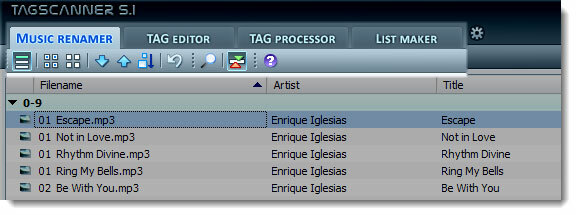
Preimenovanje glasbe
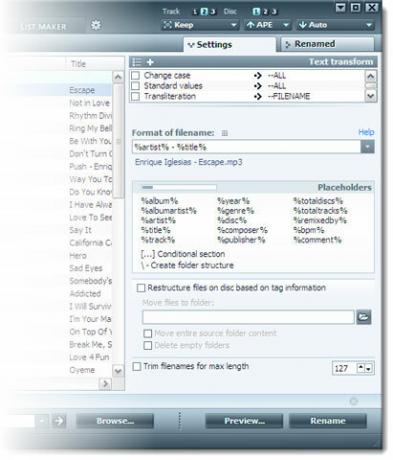
Vnesete lahko obliko preimenovanja in vse izbrane datoteke bodo poimenovane v skladu z novo obliko datoteke. Uporabite lahko kombinacijo fiksnih dobesednih znakov in nadomestkov. Na primer - % naslov% je rezervirano mesto, kjer je naslov posnetka iz določene datoteke. Določite lahko dolžino želenega imena datoteke.
Preimenovanje lahko predogledate, preden ga storite.
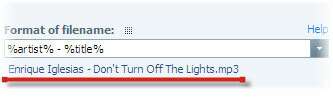
S pomočjo podatkov oznak lahko ustvarite nove podmape za nadaljnjo organizacijo glasbene zbirke. Prestrukturirane datoteke je mogoče premakniti na nove lokacije.
Prav tako lahko premikate svoje ne-glasbene datoteke s pripadajočimi MP3-ji. Prazne mape je mogoče samodejno izbrisati.
Ročno označite glasbo
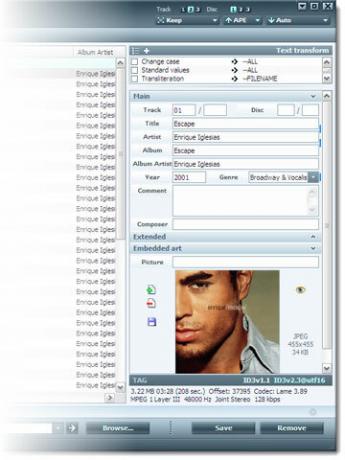
Ta zavihek je na voljo več, saj lahko ročno urejate oznake, jih očistite ali ustvarite nove. Na primer, morda želite organizirati nekaj MP3-jev za vadbo, tako da določite njihov BPM (utripov na minuto) in nastavite njihov tempo.
Oznake so razdeljene na razdelke, kot so glavna, razširjena, vgrajena umetnost in besedila. Razširite razdelke in si oglejte vsa polja.
S klikom na imena polj se zaklenejo vrednosti, ki se ne bodo spremenile, če na seznamu izberete drugo glasbeno datoteko. To vam omogoča, da hitro popravite oznako za vrsto datotek (razen številke posnetka).
Specifične podrobnosti, kot so velikost datoteke, trajanje predvajanja, uporabljeni kodek, standard stiskanja (npr. MP3), hitrost vzorčenja, vrsta oznak, vrsta snemanja (mono / stereo / skupni stereo) so omenjeni na desno spodaj.
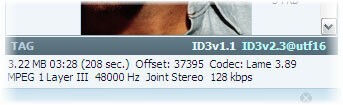
Samodejno napolnite oznake
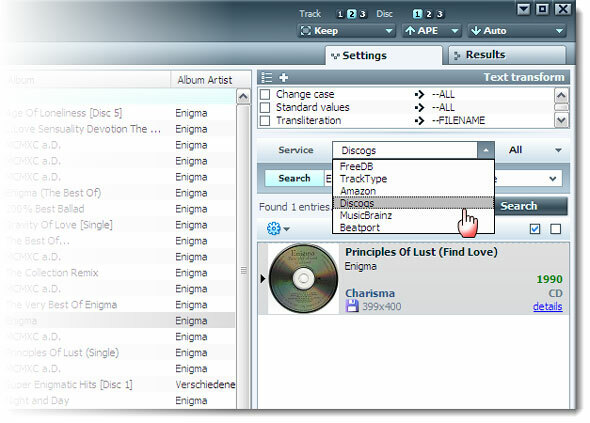
V tem oknu so vam na voljo različni načini iskanja informacij o albumu in pesmi. Uporaba Freedb in Gosenica samo za besedilo (brez slike albuma). Amazonka in Diskogi vam ponuja vse informacije, ki vključujejo tudi naslovnico. Številni viri pomagajo, ker prikriti albumi morda niso navedeni v nobenem od njih. Kliknite ikono orodja in preverite nastavitve, preden posodobite podatke o oznaki. Preden shranite tudi, predogled rezultata. Morebitne spremembe bodo obarvane v vijolično. Lahko se obrnete tudi na urejevalnik oznak in nastavite nekaj informacij ročno.
Tag Processor vam omogoča tudi nekaj več ročnih kontrol, kot je ustvarjanje oznak iz imena datoteke; uvozi podatke oznake iz besedilne datoteke; in tudi z uporabo mešalnika polj oznak za odvzem obstoječih podatkov oznak in mešanje z novimi nizi za ustvarjanje novih oznak.
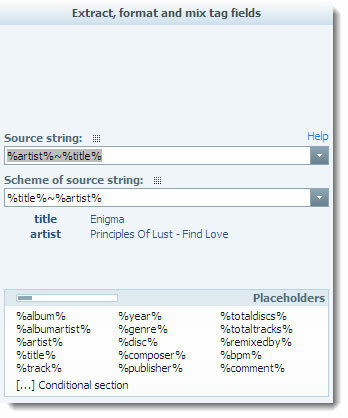
Umetnost naslovnice je lahko tudi vdelana iz lokalne datoteke. Z desnim klikom na skladbe na katerem koli zaslonu imate v kontekstu nekaj možnosti. Na primer, uvoz informacije o pesmi iz datoteke CUE in uvoz-izvoz datoteke cover art 7 spletnih strani za iskanje popolne naslovnice albuma Preberi več .
Ustvarite sezname predvajanja in varnostno kopirajte vse svoje označene podatke
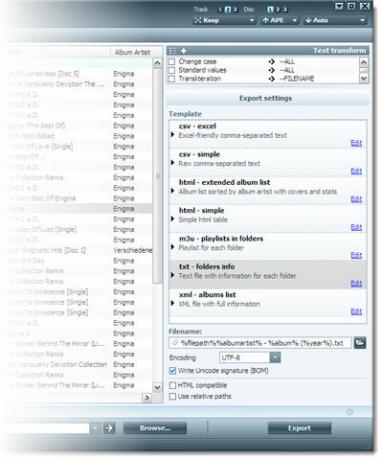
Zgornje tri postopke lahko uporabite v poljubnem vrstnem redu. Ampak to je jeziček, na katerega bi končno morali pristati, ko je vse lepo označeno. Pesmi lahko izberete in jih izvozite v sezname predvajanja v več formatih. TagScanner vam ponuja več predlog za opravilo. Z kodiranjem se vam ni treba preveč truditi, saj privzeto deluje. Premišljena nastavitev je možnost uporabe absolutnih ali relativnih poti med izvoženo datoteko in izvornimi datotekami. Z relativnimi potmi lahko skupaj predvajate sezname predvajanja in izvorno mapo.
Malo okensko oblačilo za vaše oznake
Do zdaj smo preučili načine označevanja glasbenih datotek. Kaj pa čiščenje in začetek iz nič (če bo treba). Opazili boste Preoblikovanje besedila polje kot pogost na vseh štirih zaslonih. Lahko potrdite desna polja ali kliknete nastavitve, da odprete ta zaslon:
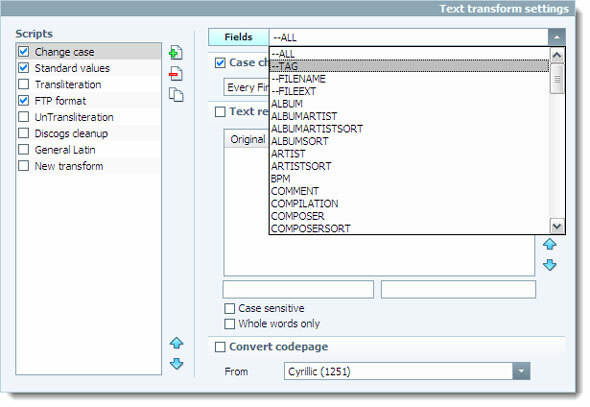
Spremenite lahko velikost imen datotek, pretvorite neangleške znake, uporabite obliko, ki jo podpirajo storitve FTP, tako da prenosi datotek ne bodo blokirani, čiščenje nepotrebnih podatkov Discogs itd. Transformiranje besedila deluje z drugimi polji na zavihku, v katerem ste trenutno.
Delo dokonča zelo učinkovito
Označevanje glasbene zbirke 5 najboljših možnosti iTunes za WindowsiTunes je napihnjen in počasen. Predstavljamo vam pet fantastičnih možnosti iTunes za Windows, ki vam omogočajo predvajanje glasbe in upravljanje iDevice. Preberi več je dolgoročno delo. TagScanner je pomoč, ki jo morate poklicati, razen na podlagi potrpežljivosti. V zvezi z brezplačno programsko opremo je treba imeti kar nekaj stvari - uporaba prestav, da poimenujete datoteke, naredi preimenovanje zelo spretno; zaslon za predogled in potrditve, preden končno kliknete shrani, je bil zame preverjanje napake; In nenazadnje lahko predloge uporabim za izdelavo seznamov predvajanja in izvažanje vseh podatkov.
Ali TagScanner dosega vse prave opombe za vas? Katero je vaše najprimernejše orodje za označevanje in preimenovanje? Povejte nam svoje mnenje.
Saikat Basu je namestnik urednika za internet, Windows in produktivnost. Po odstranitvi mraza MBA in desetletne marketinške kariere je zdaj strastno pomagal drugim izboljšati svoje sposobnosti pripovedovanja zgodb. Pazi na manjkajočo vejico v Oxfordu in sovraži slabe posnetke zaslona. Toda ideje za fotografijo, Photoshop in produktivnost pomirjajo njegovo dušo.


